4 hozzáadása egy meglévő biztonsági szerepel a listán, adatok törlése a 6 Acronis felhő, hozzátéve
4.4.4 hozzáadása egy meglévő biztonsági listájára
Hozzáadása manuálisan mentés
2. Válassza ki a biztonsági másolatot (TIB-fájl), majd kattintson a Hozzáadás gombra.
A teljes mentési felkerül a listára.
4.4.6 adatok törléséről Acronis Cloud
Mivel a hely korlátozott a Acronis Cloud, akkor vigyázz rá,
elavult vagy felesleges adatokat. Online tároló lehet tisztítani több
módon.
Eltávolítása a teljes mentési
A legradikálisabb módon - távolítsa el a teljes mentést Acronis Cloud. eltávolítani
a mentés az online tárolás, kattintson a fogaskerék ikonra a panel és a megfelelő
válassza a Törlés lehetőséget.
Állítsa be a beállításokat Acronis Cloud automatikus tisztítás: eltávolítása tárolt hosszabb
az említett időtartam (hónapokban és napokban); a maximális számú változat a tárolt fájlok
Acronis Cloud. Fogadja el az alapértelmezett beállításokat, vagy adja meg a kívánt értékeket. további
információt. „Tisztítás Acronis Cloud» szakasz (53. o.).
Ha Acronis Cloud tárolási van töltve, vagy azt a helyet köt ki, akkor ajánlott
használjon tisztítószert a Acronis Cloud webes alkalmazás. Ez az eszköz lehetővé teszi, hogy gyorsan és
könnyen kiadja a jelentős mennyiségű helyet a felhő tároló.
Hogyan tisztítsa Acronis Cloud